
在固态硬盘的使用过程中,您可能会遇到这样的弹窗提示,比如“使用驱动器中的光盘之前需要将其格式化”;“文件或目录损坏且无法读取”。出现这类问题的原因大多是因为,使用系统软件时误操作或者是受到病毒攻击后,硬盘分区上的信息受损导致的。
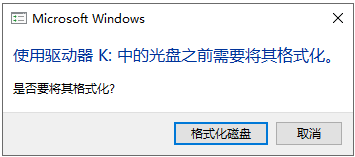
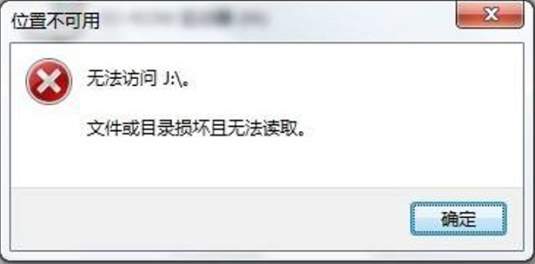
计算机的每个零部件都有其使用寿命,再加上日复一日的使用,很可能会出现各种问题,固态硬盘也不例外。当您在使用固态硬盘的过程中,遇到了以下问题时,说明您的固态硬盘的使用寿命出现了受损或将尽的情况。
• 文件无法读取(数据无法被写入);
• 提示文件系统需要修复;
• 启动系统时频繁死机或崩溃;
• 磁盘变成只读模式等。
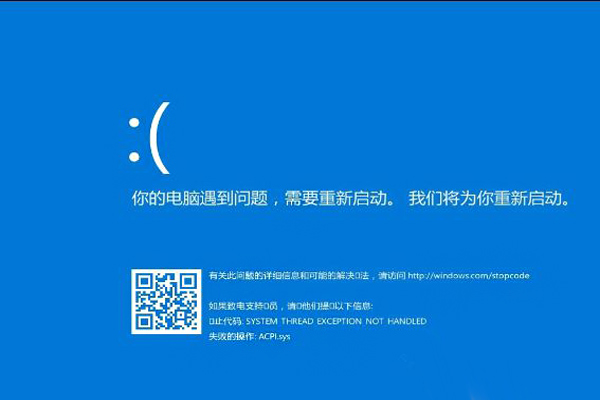
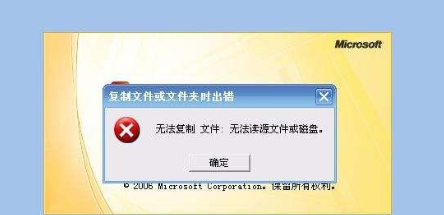
以上的异常情况可以通过一些方法去检查,从而对可能出现的错误进行预判和修复,有些小问题可以自己尝试解决,若无法解决再通过专业的维修机构去处理。下面一起去了解一下固态硬盘出现使用异常或错误提示时,怎样检查和初步修复一些小问题吧。
Chkdsk是Windows系统自带的、能够检查磁盘当前状态的一个命令。使用它可以查看磁盘状态、内存状态和指定路径下指定文件的不连续数目等信息。
运行Chkdsk命令非常的简单,具体操作步骤如下:
步骤1:运行计算机并在搜索框内输入【cmd】(或直接搜索:命令提示符)搜索【命令提示符】应用,之后右键点击它并选择【以管理员身份运行】选项。
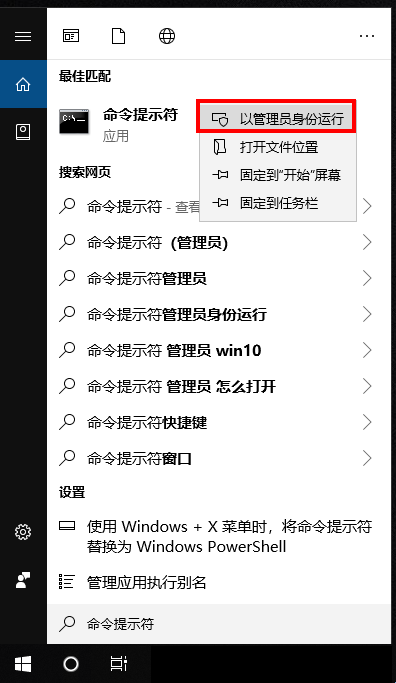
步骤2:接下来在命令提示符窗口中,输入【chkdsk F: /f】命令,您可以根据实际情况,把F: 改为固态硬盘对应的盘符,如G: 等,而/f是修复命令,可以修复磁盘上的错误。输入完成后按下【Enter】键,然后再输入两次【y】,即可启动磁盘自检命令。如果 chkdsk 无法锁定驱动器,则会出现一条消息,询问您是否要在下次重新启动计算机时检查驱动器。
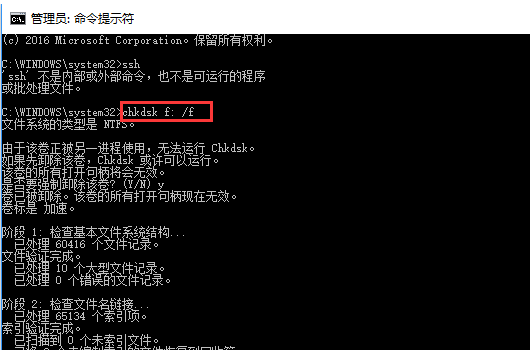
步骤3:电脑重启之后,如果发现电脑自检过程中提示出现了各类问题,可以再次启动【命令提示符】,并在【命令提示符】里面输入【chkdsk 盘符: /f /x】(若要检查D盘,则将“盘符”替换成D,/x指的是必要时强制首先卸除卷。 驱动器的所有打开的句柄都将失效。 /x 还包括 /f的功能。)然后再输入【y】一次,即可启动磁盘修复程序。

当您通过上述方法依旧无法解决当前存在的问题时,还可以借助CrystalDiskInfo软件检查SSD使用寿命的情况,进而推断一部分错误原因。
CrystalDiskInfo是一款功能强大的硬盘检测工具,能够检测到包括硬盘、接口、转速、使用时间以及实时的温度等参数在内的硬盘使用情况。下面是使用该软件的具体操作步骤。
下载安装并打开CrystalDiskInfo软件,如图所示,正在检测的是三星某型号的固态硬盘,在健康状态的栏目中,检测到该固态硬盘剩余寿命还有93%。固态硬盘的寿命实际上是由NAND写入量决定的,NAND写入量受主机写入和写入放大率的共同影响。
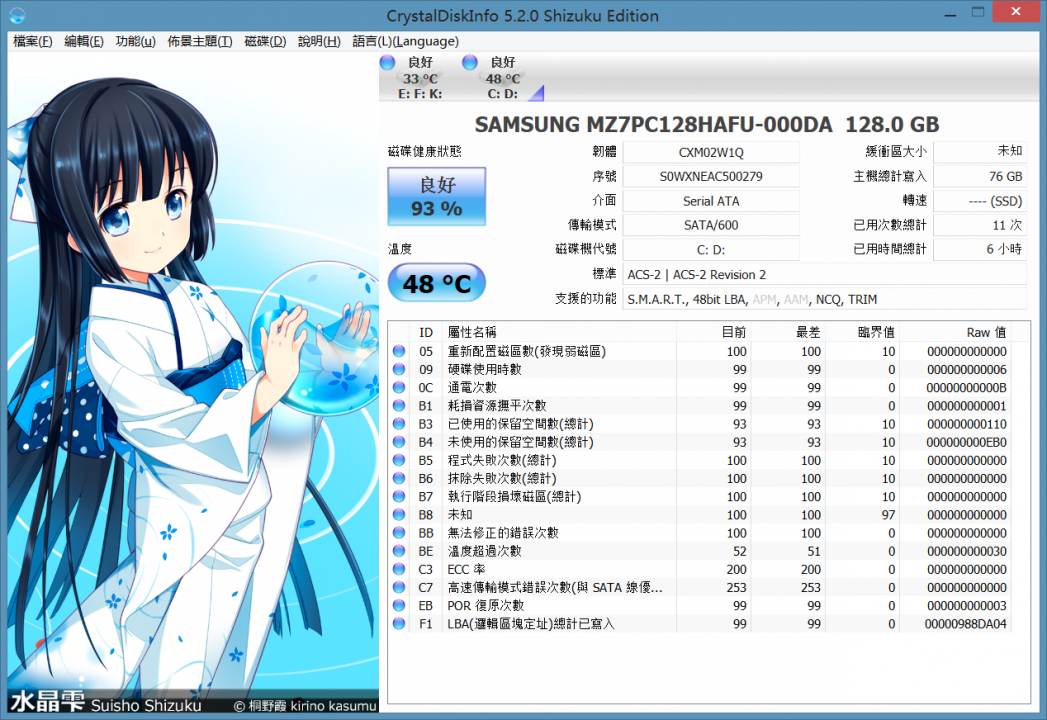
如果您发现SSD使用寿命将尽时,您需要做的是尽快将固态硬盘中的数据转移出来,防止由于SSD损坏而造成数据丢失的问题。在此推荐您使用都叫兽™ 备份还原软件去操作,具体方法如下。
都叫兽™备份还原软件是一款专门用于系统/硬盘数据备份还原的工具,它能够帮助您备份和还原计算机里的重要数据资料,比如程序、系统配置、邮件、照片、视频、文档、书签等。它采用了领先的增量/差量备份技术,能够为您能节省出更多的时间及磁盘空间,除了支持系统备份,还支持分区备份、硬盘备份、文件备份、系统迁移、磁盘克隆,满足您的不同需求。
如何借助都叫兽™备份还原软件克隆硬盘?
借助都叫兽™备份还原软件克隆硬盘非常的简单,具体操作步骤如下:
步骤1:下载安装并运行都叫兽™备份还原软件,在主界面【克隆】栏里选择【硬盘克隆/克隆系统硬盘】选项。
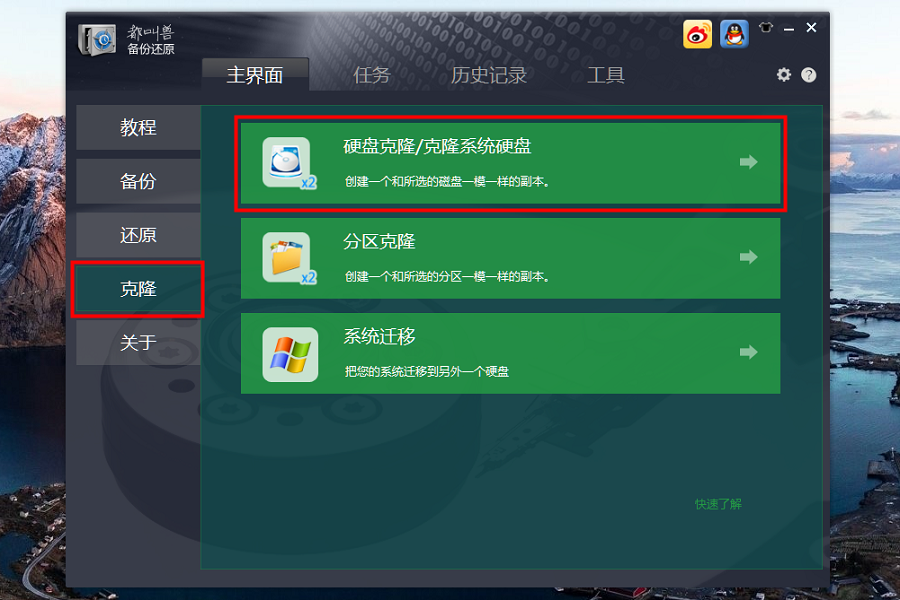
步骤2:接下来,在 “硬盘克隆”弹窗的【来源】和【目标位置】里,分别选择需要克隆的原磁盘和预更换的固态硬盘,选择之后点击【克隆】按钮即可执行克隆硬盘的命令。
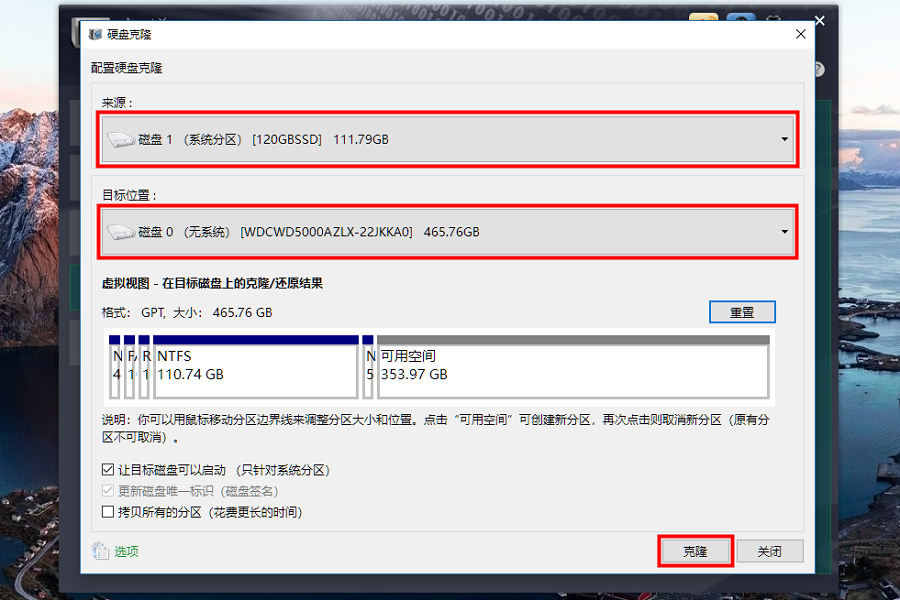
以上方法是针对数据暂未丢失的情况,如果您发现数据有所丢失,还可以借助专业的数据恢复软件,将数据恢复到其它的硬盘当中,具体方法如下。
都叫兽™数据恢复软件是一款专门用于恢复电脑数据的软件,当您不慎误删了重要文件,清空了回收站,或者是格式化了磁盘/存储器,都可以借助该工具将丢失的数据找回。该软件涵盖了四大功能模块,即包含文件恢复、格式化恢复、分区恢复和创建镜像,可以帮您全方位地解决系统使用过程中可能出现的所有数据丢失问题,非常的实用。
如何借助都叫兽™数据恢复软件恢复丢失数据?
借助都叫兽™数据恢复软件恢复数据非常的简单,具体操作步骤如下:
步骤1:下载安装并运行都叫兽™数据恢复软件,在主界面里选择【格式化恢复】选项。
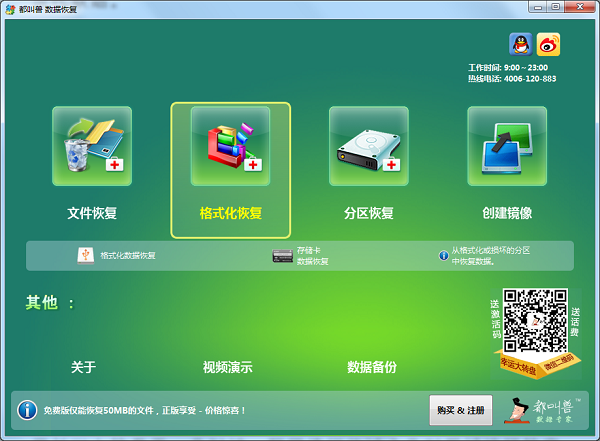
步骤2:接下来,在格式化恢复界面里选择需要恢复数据所在的硬盘,之后点击【下一步】。
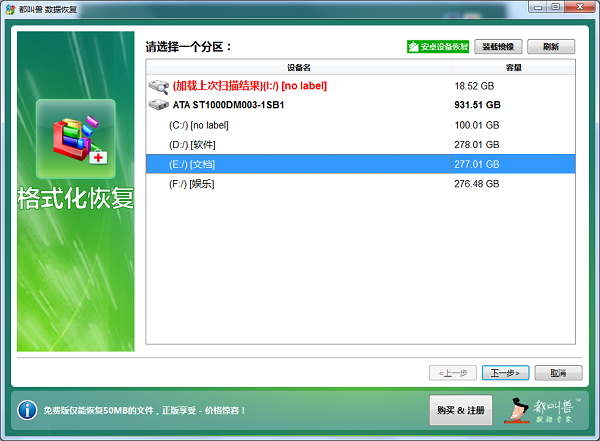
步骤3:等待扫描结束。扫描时间会根据硬盘容量大小而定,容量越大,扫描时间越长。
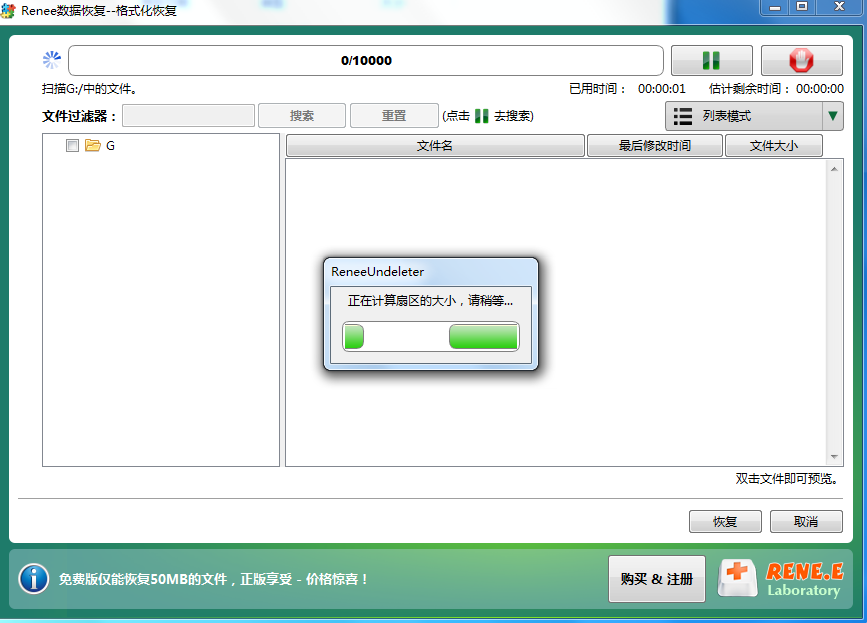
步骤4:扫描结束之后,可以在右侧预览窗口选择想要恢复的文件,点击【恢复】按钮并等待导出文件即可完成丢失数据的恢复。
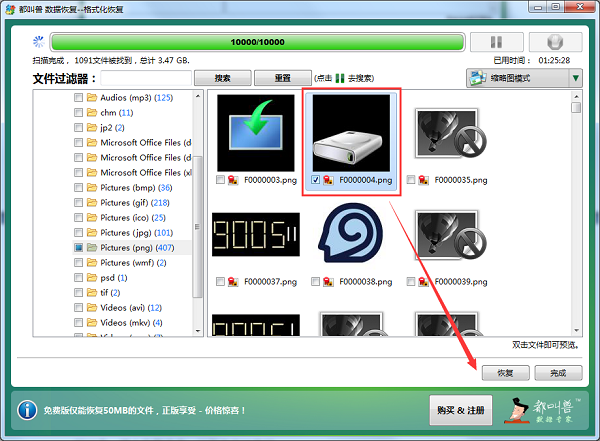





 粤公网安备 44070302000281号
粤公网安备 44070302000281号
